您在访问互联网时遇到问题吗?故障排除后,诊断是否显示 “您的DNS服务器可能不可用”?如果是这样,那么您来对地方了,因为本指南将帮助您摆脱这个令人沮丧的问题,以便您可以再次访问互联网。
Windows 10是有史以来最强大的版本。但是,Internet连接成为该版本保持其魅力的必要条件。
使用Windows 10时必须连接Internet,因为Skype,Windows Store和频繁的Windows 10更新等应用程序都需要活动的Internet连接。但是有时由于DNS问题连接中断,最终您无法访问Internet。
因此,当遇到此类DNS问题时,应尽快采取措施对这些问题进行故障排除,以恢复Internet连接。
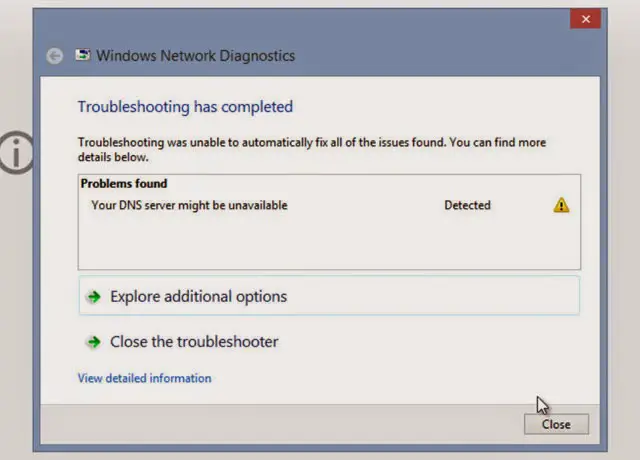
通过Windows网络诊断疑难解答解决此问题时,该疑难解答检测到以下错误消息,提示“您的DNS服务器可能不可用”。 最初,此消息可能会困扰您,但幸运的是,您可以按照本分步指南自行解决。
您的DNS服务器可能由于以下原因而遇到问题:
- DNS配置不正确。
- DNS服务器地址错误。
- 网络连接故障。
- TCP / IP的变化
- 在单个系统上安装了两个防病毒软件。
- 路由器问题。
由于也有许多其他原因,但是这些是最常见的原因,请进行故障排除,这将使您摆脱“找不到DNS服务器” 或“ DNS服务器可能已关闭”的问题。
有很多方法可以解决此问题。请按照逐步的解决方案修复Windows 10、8和7中的“您的DNS服务器可能不可用”错误。
1.解决DNS服务器错误的基本修补程序
最重要的是,这里有一些基本的解决方案。在进行涉及复杂性和复杂性的进一步步骤之前,必须先尝试所有这些方法。
基本修正1:重置路由器
此“ DNS服务器丢失”问题可能只是暂时的问题,只需重置路由器即可解决。重置路由器涉及以下步骤:
- 首先,关闭计算机。
- 拔下路由器。
- 查找一个“重置”按钮(此按钮看起来像一个小孔)。
- 使用适当大小的别针按此按钮。

- 重新连接路由器。
- 最后,启动您的PC。
总之,这是最简单,最有效的解决方案,可确保立即解决问题。
基本修补程序2:卸载无关的防病毒软件
在一个系统上保留多个防病毒程序是危险的,因为它们会在多个安全程序之间造成冲突,从而引起连接问题。
专业提示:如果您使用的是单个防病毒软件,请尝试禁用防火墙和病毒防护(由您自担风险),因为有时防病毒可能会干扰网络连接。
基本修复3:更新Windows和驱动程序
更新Windows和驱动程序可能会预先解决这些问题,因为这些更新与系统的日常性能密切相关。尝试更新Windows和驱动程序。检查问题是否解决。
2.刷新您的DNS
刷新DNS意味着从ISP服务器请求新的IP地址。该解决方案在大多数时间都有效,并且最有可能不仅解决此问题,而且解决其他以网络为中心的问题。流程如下:
- 按Windows + R的键,将打开“运行”应用程序。
- 在文本字段中,输入“ CMD.EXE = ,然后单击“ 确定”。 这将打开命令提示符窗口。
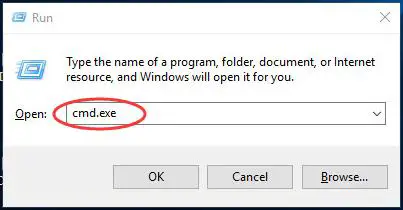
- 最后,在cmd窗口中输入以下命令,并在键入每个嘴巴后按Enter键:
- ipconfig/flushdns
- ipconfig /发布
- ipconfig /更新
- 出口
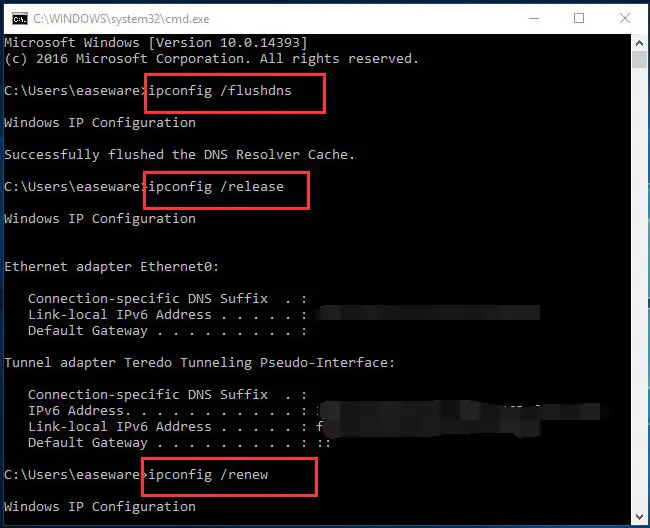 这将刷新您的DNS并设置一个新的IP配置,您将不会再看到任何 “找不到,无法访问DNS服务器” 错误或警告。
这将刷新您的DNS并设置一个新的IP配置,您将不会再看到任何 “找不到,无法访问DNS服务器” 错误或警告。
3.使用cmd重置TCP / IP
TCP / IP是指传输控制协议,而Internet协议是用于链接Internet上的网络设备的一组通信协议。由于TCP / IP会生成以下错误消息,因此它可能会暂时或永久变为低电平:
- DNS服务器超时
- DNS服务器没有响应
- DNS服务器已断开连接
- 诊断策略服务未运行
- DNS服务器不断断开连接
因此,解决所有这些问题或错误的一站式解决方案是重置TCP / IP以重新建立连接。要重置TCP / IP,请执行以下简单步骤:
- 按 Windows键 + X。 从列表中选择 Windows PowerShell中 (管理员)/命令提示符(Admin)。这将以管理员身份运行命令提示符。
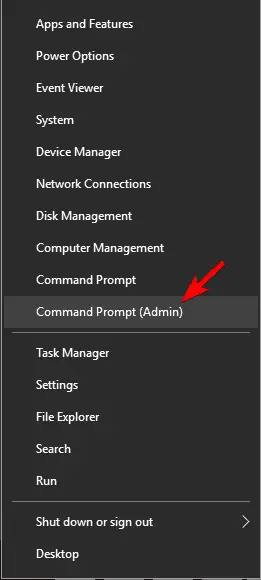
- 当Powershell或命令提示符窗口打开时,键入“ 的netsh int IP地址”。
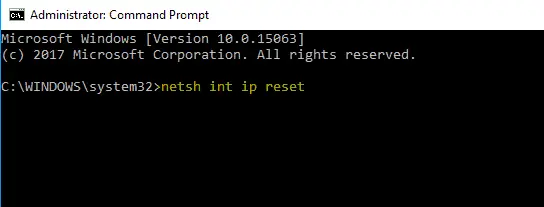
- 最后, 按Enter。
因此,执行此命令后,可以确定在故障排除窗口中不会出现 “您的DNS服务器可能不可用”的 问题,并且可以再次访问Internet。如果仍然卡住,请在下面的评论部分中告诉我们。
4.尝试使用OpenDNS或Google的公共DNS
如果仍然存在问题,请尝试手动设置DNS。因此,您可以临时使用Google的免费DNS或任何OpenDNS。
设置DNS:
- 首先,按 Windows键+ R 并输入“ ncpa.cpl”。单击确定。
- 找到您的网络配置文件,右键单击 它,然后选择“ 属性”。
- 在“ 属性” 窗口中,选择“ Internet协议版本4(TCP / IPv4)”, 然后点击“属性”。
- 因此,请选择“ 使用以下DNS服务器地址”, 并按照下面给出的相同顺序输入以下地址-
- 首选的DNS服务器:8.8.8.8
- 备用DNS服务器:8.8.4.4
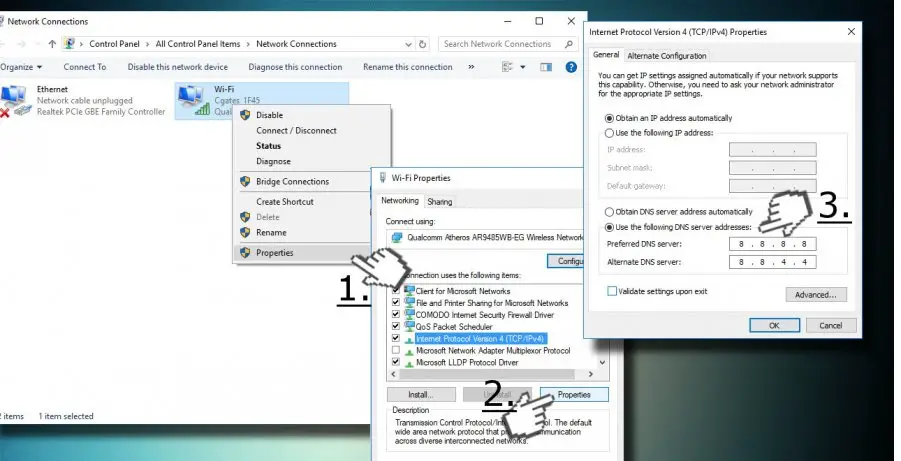
- 最后,单击“ 确定”。
或者,您也可以通过点击此处在Google的公共DNS服务器条目中搜索相同的结果。
这将立即解决您丢失的DNS问题。
如果您仍然无法解决此错误,则问题可能出在您的
- 无线网络连接
- 以太网驱动程序
- WIFI驱动
- 调制解调器/ DSL
您可以尝试更多解决方案。
- 修复DNS_Probe_Finished_No_Internet错误
- 修复以太网不工作错误
- 如何在不卸载的情况下重置Chrome
这3个解决方案也与Internet连接有关,您应该查看一下以了解更多信息。
结论
总之,在下面的评论部分,我想听听您是否对这些解决方案有效。希望您现在能够访问互联网并再次享受网上冲浪的乐趣。

![如何修复iPhone 上的Comcast 电子邮件问题[已修复] 如何修复iPhone 上的Comcast 电子邮件问题[已修复]](https://infoacetech.net/wp-content/uploads/2021/06/5687-photo-1605918321371-584f5deab0a2-150x150.jpg)
![修复Cox 电子邮件不断询问密码问题[已修复] 修复Cox 电子邮件不断询问密码问题[已修复]](https://infoacetech.net/wp-content/uploads/2021/06/5780-photo-1607079832519-2408ae54239b-150x150.jpg)
![无法收取邮件:IMAP 服务器在iPhone 上没有响应[已修复] 无法收取邮件:IMAP 服务器在iPhone 上没有响应[已修复]](https://infoacetech.net/wp-content/uploads/2022/08/9799-01_cannot_get_mail-150x150.png)
![Zoom:您的互联网连接不稳定[已修复] Zoom:您的互联网连接不稳定[已修复]](https://infoacetech.net/wp-content/uploads/2022/08/9627-01_your_internet_connection_is_unstable-670x71-150x71.jpg)

![Windows版本怎么看[非常简单]](https://infoacetech.net/wp-content/uploads/2023/06/Windows%E7%89%88%E6%9C%AC%E6%80%8E%E9%BA%BC%E7%9C%8B-180x100.jpg)


